【Excel】複数セルに一括で同じ値を入力する方法
コピペを使用せずに選択した複数セルに一括して同じ値を入力する方法です。
選択した範囲への一括入力
選択したセルに一括して同じ値を入力するにはCtrl+Enterを押下します。
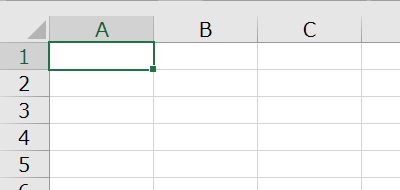
選択範囲は連続した範囲だけでなく、離れた範囲でも可能です。
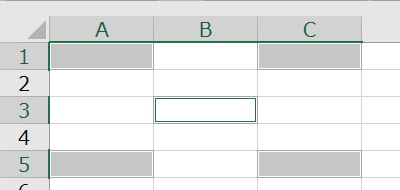
数式にも使用できる
この方法は定数だけでなく、もちろん数式にも使用できます。
例えば表の一番左の列に連番[No]を入れる場合、=Row()-1といった数式を入力することが多いかと思います。
その場合も一括で選択範囲に数式を入力することができます。
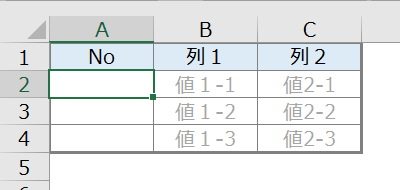
※数式がセルを参照する場合でも相対参照で入力することが可能です。
コピペやオートフィルと比較した場合の一括入力のメリット
上述の定数の一括入力も数式の一括入力も、いずれもコピペやオートフィルで代用が可能です。
しかし、コピペやオートフィルは書式に気を配らなければなりません。
例えば先の使用例の表に連番[No]を設定するケースをコピペで行った場合、コピー元の書式がコピー先にも適用されてしまいます。
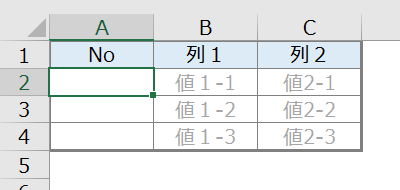
一方、Ctrl+Enterで一括入力した場合は書式には一切影響がありません。あくまで値だけが一括入力の対象となります。
書式が設定されているセルに対してはこの点が大きなメリットとなります。
まとめ
今回ご紹介した使用例はあくまで一例に過ぎず、アイデア次第でいくらでも応用が可能なテクニックです。
是非マスターして業務効率化にお役立てください。
ご質問などありましたらお気軽にお問い合わせください。

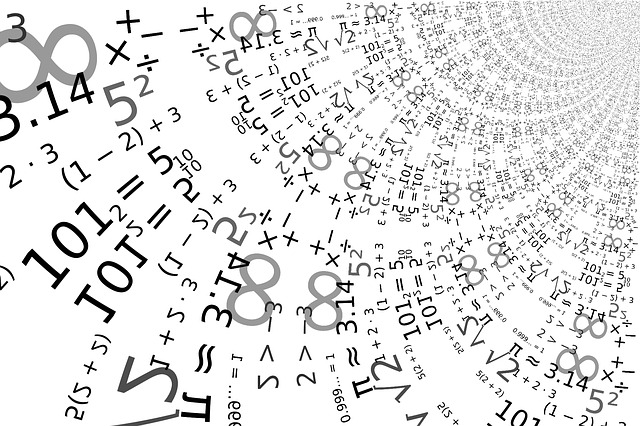
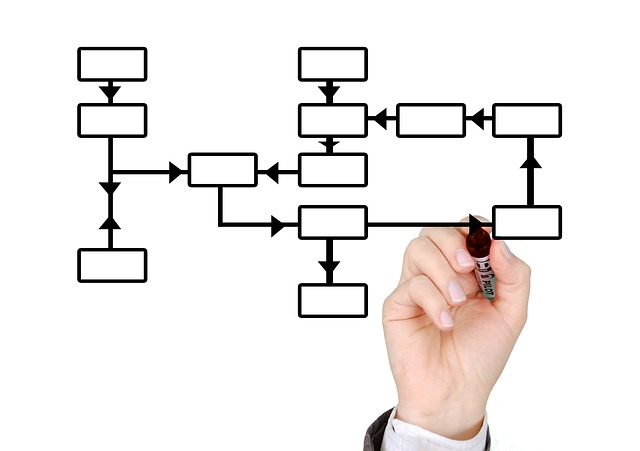

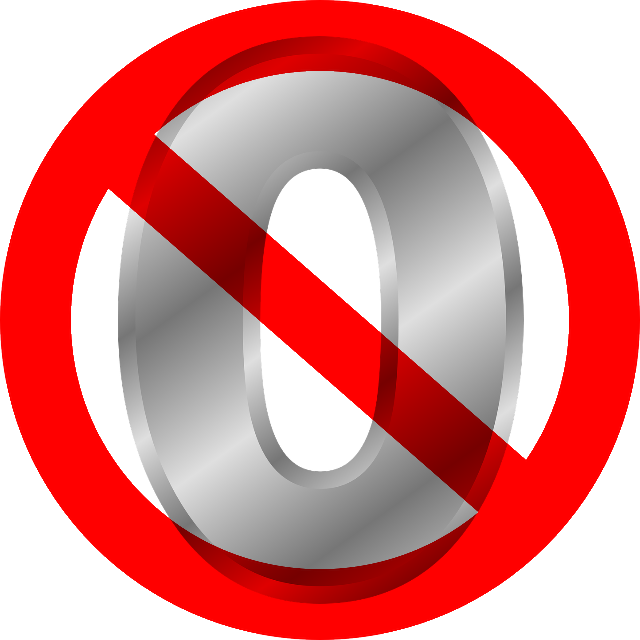

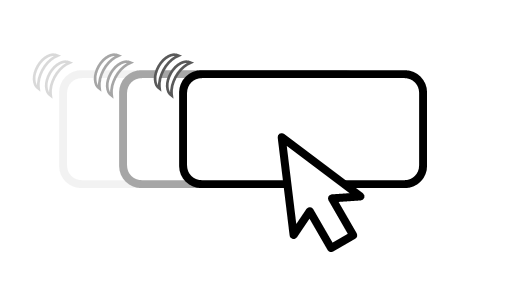
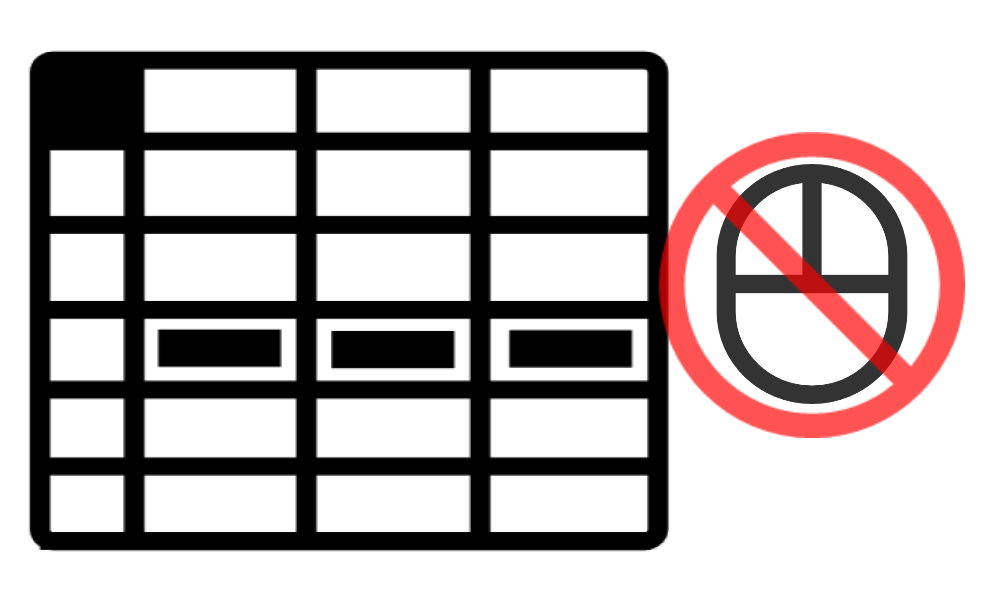
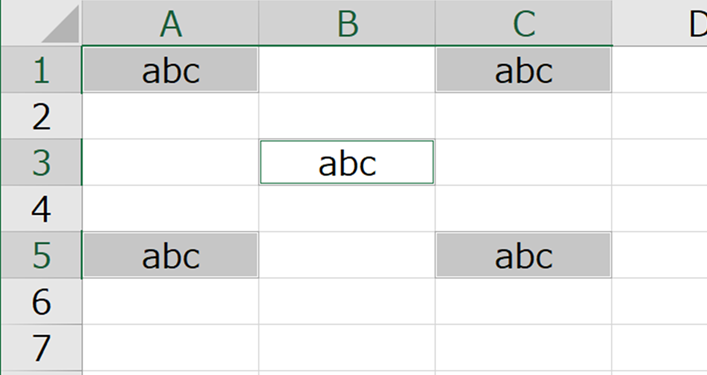
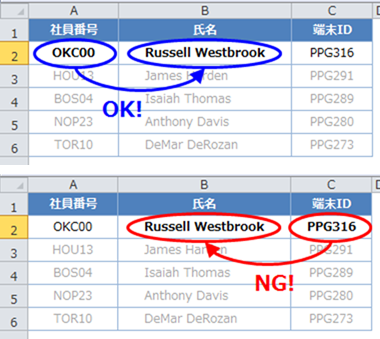
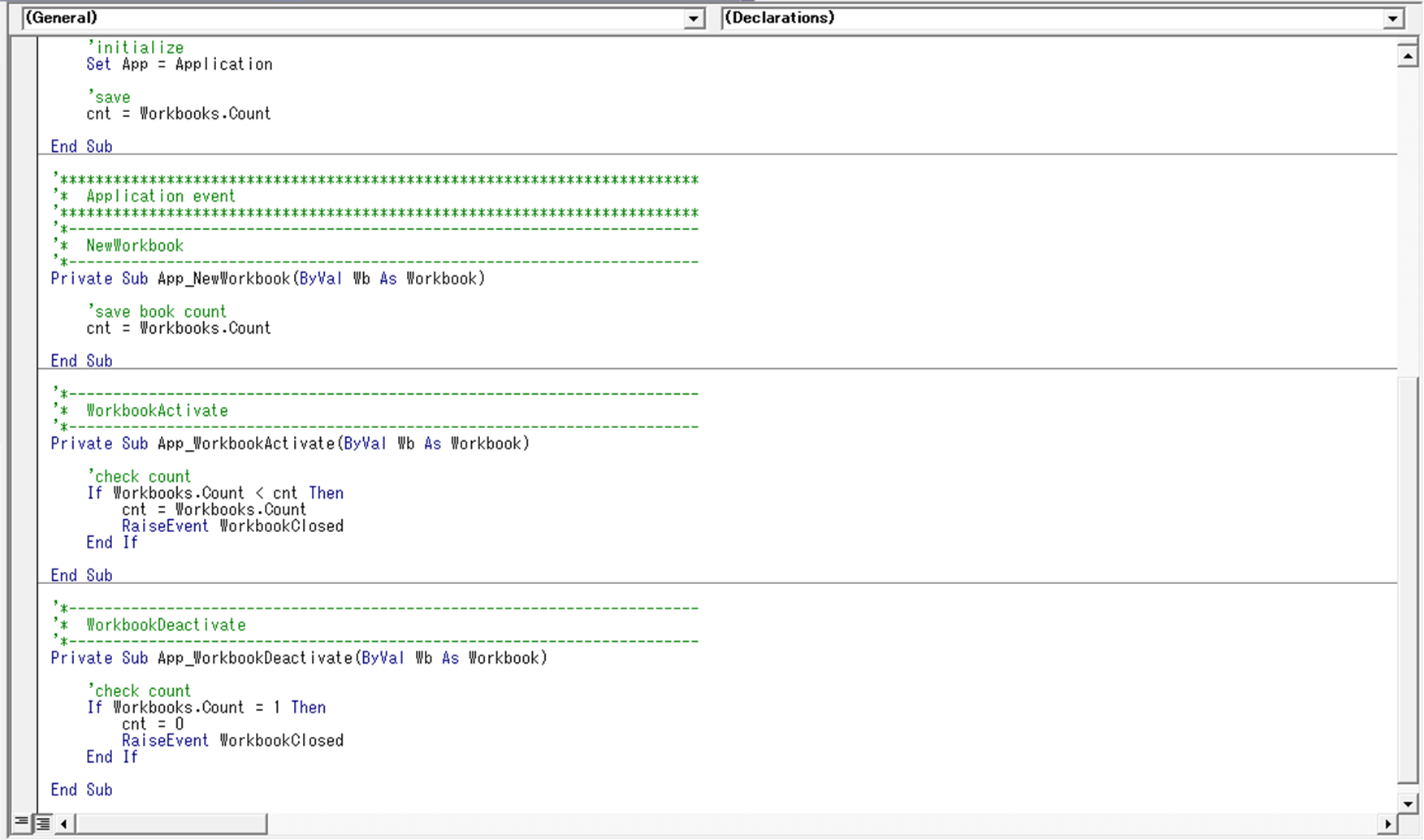
コメントを残す